Яндекс воронеж закрепить за главную вкладку
Содержание
Визуальные закладки Яндекс для Firefox – это очень удобный и быстрый способ посетить ваши любимые интернет-страницы. Добавляя новые веб-вкладки в интернет – поисковике Мозила Фаерфокс,у вас сформируется страница с маленькими плиточками. При нажатии на каждую из них в отдельности, вы будете перенаправлены на избранный вами интернет – ресурс. По сути, визуальные закладки — это те же самые обычные закладки браузера Firefox, но с одним весьма существенным отличием.
Что из себя представляют визуальные закладки
Стандартные закладки Мозилы представляют собой список названий сайтов с фавиконом (маленькие иконки/значки перед названием веб-сайта) и выглядят примерно так.

Кроме названия и иконки никакой информации о ресурсах нет, да и не у все сайтов есть свои значки. Поэтому, часто в поисках нужной веб-ссылки приходиться кликать на все подряд.
Визуальные закладки Яндекса это маленькие скриншотики веб-сайтов, при помощи которых сразу можно найти нужный ресурс и понять, о чём там идет речь.
Установка визуальных закладок Яндекс для Mozilla Firefox
В нынешних реалиях существует экспериментальное дополнительное приложение для интернет – обозревателя Мозила, под названием «Визуальные закладки от Яндекс» и доступно оно только для обладателей пятьдесят седьмой версии Firefox.
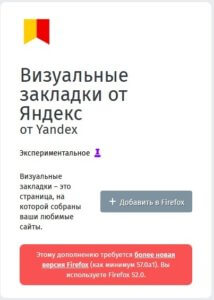
- Чтобы узнать версию своего поисковика Mozilla Firefox вам нужно:
- запустить браузер;
- в правом верхнем углу нажать на меню браузера (иконка в виде трёх горизонтальных полосок, друг под другом);
- открыть меню Справка (знак вопроса в самом низу меню).
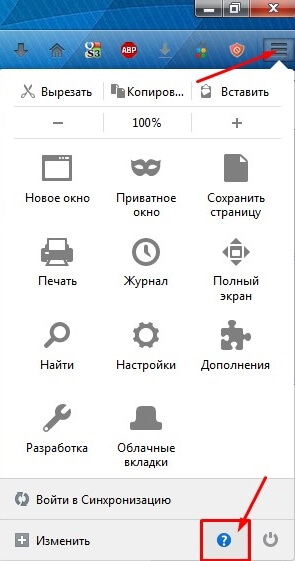
- Затем в дополнительном меню выберите самый последний пункт «О Firefox».
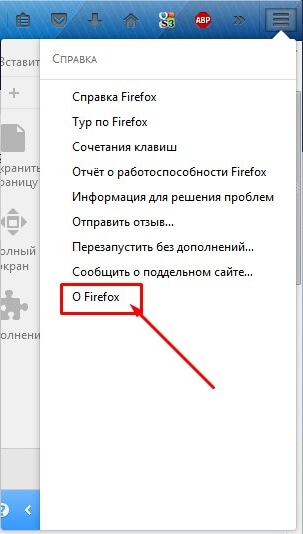
- В открывшемся окошке вы увидите номер версии.
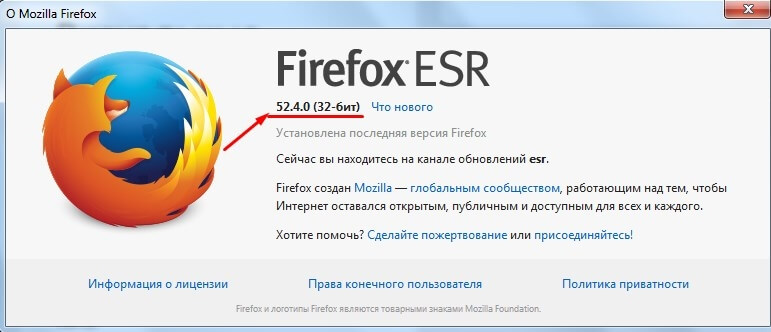
- Если версия вашего веб-браузера 57.0 или выше, то вы сможете установить себе данное дополнение. Для этого необходимо:
- запустить интернет – обозреватель;
- открыть инженерные настройки;
- перейти по иконке в магазин дополнений;
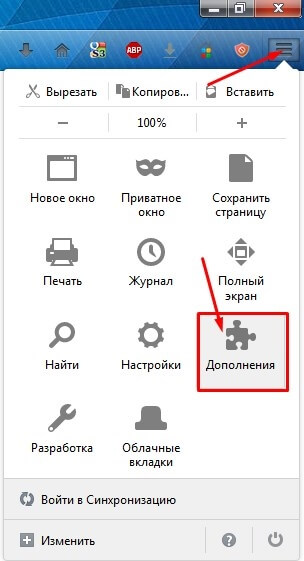
- В левой части окошка выбрать пункт с расширениями;
Справа в поисковой строчке ввести название приложения «Визуальные закладки от Яндекс», без кавычек и перейти по иконке с изображением лупы.
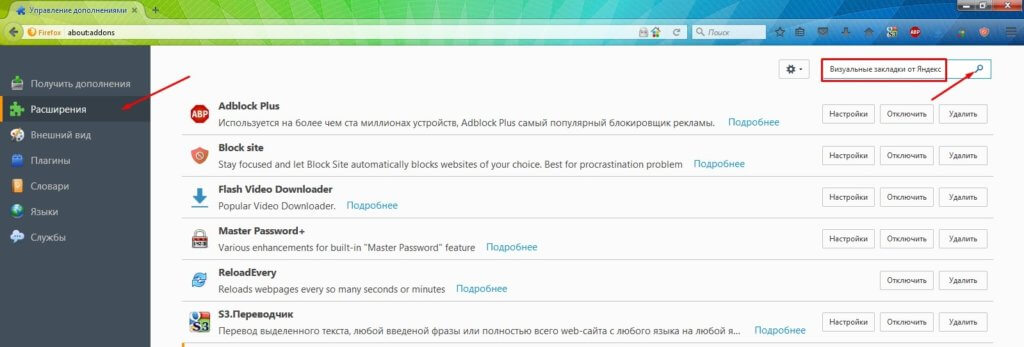
В предложенном списке расширений выберите необходимое дополнение. Кнопкой «Установить» начинаем инсталляцию.
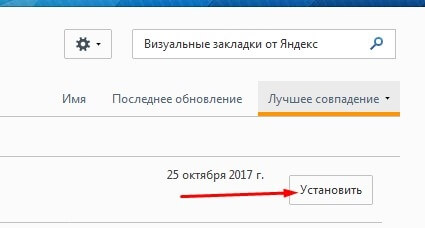
После окончательной установки плагина при добавлении новой вкладки, и у вас появиться окно, в котором у вас будет своеобразная сетка с плиточками-закладками.
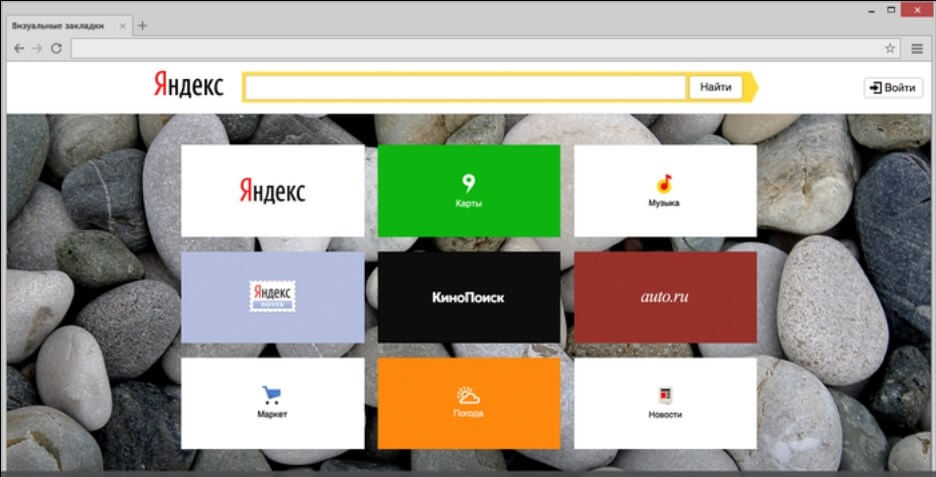
Вы можете настраивать это окно. Выбирать количество плиток, менять основной фон, менять вид самих плиток (иконки или скриншоты).
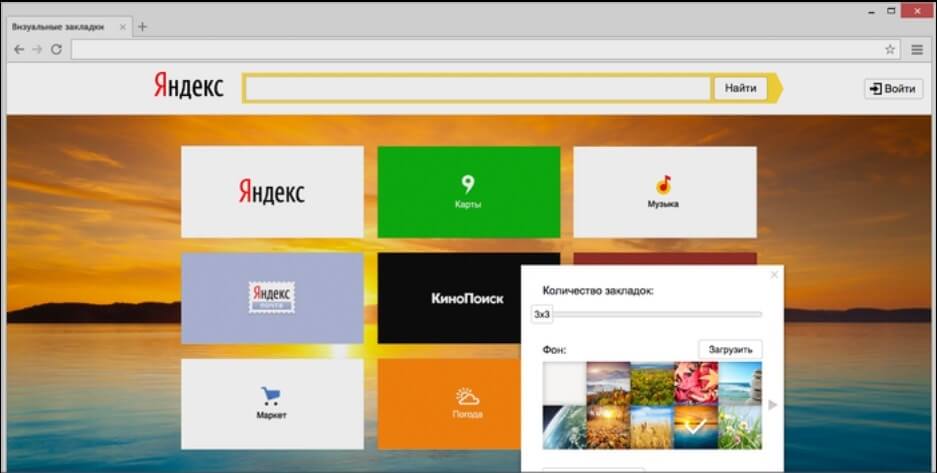
Настройте визуальные закладки на свой вкус и перемешайтесь между интернет – сайтами в один клик.
Стартовая страница это страницы которые автоматически открываются при запуске браузера. Главная страница это страница которая открывается при нажатии на кнопку расположенную прямо перед адресной строкой.
Как изменить стартовую страницу в Яндексе браузере
При запуске браузера Яндекс главная стартовая страница открывается в виде Табло на которой отображаются наиболее посещаемые страницы или сразу открываются все вкладки которые были открыты при последнем закрытии браузера. Можно в настройках браузера Яндекс сделать стартовой автоматически Табло или не закрытые вкладки. Для этого нажимаете на три параллельные полоски расположенные в верхней правой части браузера.
 В браузере Яндекс стартовая страница установить автоматически можно через настройки
В браузере Яндекс стартовая страница установить автоматически можно через настройки
Откроется контекстное меню в котором выбираете пункт Настройки. В браузере откроется окно под названием Настройки. В этом окне нужно найти абзац При запуске открывать.
В этом абзаце имеются два пункта и один подпункт.
 Как поставить Яндекс стартовой страницей
Как поставить Яндекс стартовой страницей
Если поставить точку у пункта Табло с любимыми сайтами то при последующем запуске браузера Yandex стартовая страница откроется в виде табло в котором будут отображаться наиболее часто просматриваемые вами страницы.
 Как вернуть стартовую страницу Яндекс
Как вернуть стартовую страницу Яндекс
Если поставить галочку у пункта Ранее открытые вкладки то при последующем запуске будет открываться стартовая страница Яндекс браузера в виде всех вкладок которые не были закрыты при завершении работы браузера.
 Как сделать Яндекс стартовой страницей автоматически
Как сделать Яндекс стартовой страницей автоматически
Если поставить галочку у подпункта Открывать yandex.ru, если нет вкладок то при последующем запуске браузера также откроются все вкладки которые не были закрыты при завершении работы браузера. Но если перед закрытием браузера будут закрыты все вкладки то при последующем запуске браузера будет открываться Yandex главная страница по адресу yandex.ru. Таким образом в браузере можно Яндекс установить стартовой страницей.
Можно в браузере Yandex сделать стартовой страницей нужную вам страницу или несколько страниц которые будут открываться при очередном запуске браузера. Настройка стартовой страницы Яндекс браузера начинается с того, что в в настройках в абзаце При запуске открывать ставите точку у пункта Табло с любимыми сайтами. После этого в браузере открываете несколько вкладок со страницами которые должны будут каждый раз открываться при запуске браузера.
 Как установить Яндекс стартовой страницей
Как установить Яндекс стартовой страницей
Все эти вкладки необходимо закрепить по очереди. Для этого на панели вкладок наводите курсор на вкладку и нажав правую кнопку мыши выбираете из контекстного меню пункт Закрепить вкладку. Все закреплённые вкладки будут находится в левой части на панели вкладок в виде небольших фавиконок. После этого при очередном запуске браузера будут открываться только ваши закреплённые вкладки.
Как открыть главную страницу Яндекса
Чтобы можно было в браузере Яндекс главную открыть страницу необходимо чтобы кнопка отображалась перед адресной строкой. Если кнопка не отображается то нужно будет открыть настройки браузера и в них найти абзац Настройки внешнего вида.
Как сделать Яндекс главной страницей автоматически
В этом абзаце нужно поставить галочку у пункта Показать кнопку Яндекс. После этого прямо перед адресной строкой появится кнопка в виде буквы Я нажав на которую вы сможете в браузере Яндекс главную страницу Яндекс открыть.
Видео
В этом видео показано как установить стартовую страницу Яндекс браузере.
Есть еще один чек бокс – Отправлять анонимную статистику. Это делается для поисковых систем, для сбора статистики часто посещаемых сайтов. Но если у Вас появится ощущение, что за Вами шпионят – не делайте этот выбор.
2. Браузер Яндекс
Вкладки открываются так же – нажимаем на “плюс”. Настройки очень похожи. При открытии Вы попадаете на опцию “Табло”. Если нажмете на – “Загрузки” – появится вся информация по последним загрузкам.
“Недавно закрытые” – откроются все недавно использованные вкладки. Это как раз и есть кэш браузера.
“Дополнения” – возможности настроек браузера.
” data-medium-file=”https://i0.wp.com/altacademic.ru/wp-content/uploads/2015/01/vkladki.jpg?fit=300%2C102&ssl=1″ data-large-file=”https://i0.wp.com/altacademic.ru/wp-content/uploads/2015/01/vkladki.jpg?fit=899%2C305&ssl=1″ />Что бы настроить или удалить вкладку надо нажать внизу шестеренку – настройки. Для того, что бы увидеть все Ваши вкладки – Все вкладки. Для добавления новой вкладки – Добавить. Принцип добавления такой же как и у Файерфокса.
3. Браузер Opera. Мой любимый.
Открываются вкладки также – нажатием Плюсика.
Внешний вид очень похож на Яндекс. Так же есть вкладки экспресс панель, Закладки, Рекомендации. Только Рекомендации – это вывод интересных сайтов по определенной тематике, которую Вы настраиваете сами.
В нижнем правом углу открывается уголок с предложением сменить начальную страницу на новую. Новая не слишком отличается от старой, только панель быстрого перехода на Закладки и рекомендации перемещается влево. Новая панель мне не очень нравится, так как во вклкдках отображается только фавикон. А у старой отображается знакомый внешний вид сайта.
Добавление сайтов в закладки производится так же как и у предыдущих браузеров. Но, в Опере есть возможность быстрого добавления. Кликаете правой кнопкой мыши на теле сайта, который хотите закрепить в закладках, открывается всплывающее окно, ссылка – Добавить на Экспресс Панель. Очень просто и удобно!
добавить
Кстати, количество вкладок не ограничено.
4. Браузер Chrome
Визуальные закладки Chrome очень информативны. Верхний ряд – Курс Валют. Чуть ниже – Лента новостей. Причем информация дается по статистике Ваших запросов, что очень удобно.
Процедура добавления сайтов на панель тоже очень удобна: нажимаете на вкладку плюс, всплывает окно с перечисленными сайтами. Достаточно кликнуть по выбранному – идет автоматическое заполнение полей. Вы можете что-то отредактировать и сохранить